🚀 はじめに
Windows 11(バージョン25H2)では、AI機能やバックグラウンドサービスが増え、知らないうちにパフォーマンスが低下していることがあります。
ここでは、「安全に速くする」ための実践手順を、標準設定編と上級編に分けてまとめました。
✅ 標準設定編:誰でもできる高速化手順
1️⃣ スタートアップアプリを無効化
Ctrl + Shift + Escで「タスクマネージャー」を開く。- 「スタートアップ」タブで、不要なアプリを右クリック→無効化。
💡 効果:起動時間が短縮し、メモリ使用量も減ります。
2️⃣ 視覚効果をオフにする
Win + R → sysdm.cplを入力。- 「詳細設定」→「パフォーマンス設定」→「パフォーマンス優先」に変更。
💡 効果:アニメーションをカットしてCPU/GPU負荷を軽減。
3️⃣ 電源プランを「高パフォーマンス」に設定
Win + X → 電源オプション。- 「追加の電源設定」→「高パフォーマンス」を選択。
💡 効果:CPUクロックが抑制されず、処理がキビキビ動きます。
4️⃣ ゲームモード・ハードウェアアクセラレーション
- 設定 → 「ゲーム」→「ゲームモード」→ オン
- 設定 → 「システム」→「ディスプレイ」→「グラフィック設定」→ ハードウェアアクセラレーションを有効化
💡 効果:アプリやゲームの描画処理が最適化されます。
5️⃣ 不要なバックグラウンドサービスを停止
以下は安全に停止できる代表的なサービスです。
| サービス名 | 説明 |
|---|---|
| Connected User Experiences and Telemetry | 使用状況データ送信を停止 |
| Windows Search | 検索を使わない場合に無効可 |
| SysMain(旧Superfetch) | SSD環境では無効推奨 |
手順:Win + R → services.msc → 該当サービスを右クリック →「プロパティ」→「スタートアップの種類:無効」→「停止」
6️⃣ ストレージの最適化
- 設定 →「システム」→「記憶域」→「ストレージセンサー」をオン。
- 「不要ファイルの自動削除」「ディスクの最適化(TRIM)」を実行。
7️⃣ アプリとドライバを最新に
- 設定 →「Windows Update」で更新確認。
- GPUはNVIDIA/AMD/Intel公式サイトから最新版をダウンロード。
💻 上級者向け:さらに高速化するテクニック
1️⃣ レジストリでアニメーション完全オフ
HKEY_CURRENT_USER\Control Panel\Desktop 値名:MenuShowDelay → 0 に設定
💡 メニュー表示の遅延を完全になくせます。
2️⃣ 仮想メモリの最適化
sysdm.cpl →「詳細設定」→「パフォーマンス設定」→「詳細設定」→「仮想メモリの変更」。
推奨:固定サイズに設定(RAM容量の1.5倍)。
3️⃣ ネットワーク最適化
- QoSパケットスケジューラを無効化。
- コマンドプロンプトで
ipconfig /flushdns実行。
💡 ネットワークの応答速度が改善されます。
4️⃣ 不要なタスクスケジューラ項目を停止
Win + R → taskschd.mscを開き、以下を無効化。
- Application Experience
- Customer Experience Improvement Program
5️⃣ Windows機能をオフに
Windowsの機能の有効化または無効化を開き、以下をオフに。
- Internet Explorer 11
- XPSサービス
- Work Folders
6️⃣ SSD専用最適化
- SysMain停止(SSDでは不要)
- デフラグ無効化(TRIMのみ有効)
7️⃣ PowerShellで一括設定(上級者)
# 不要サービスを停止 Stop-Service -Name "DiagTrack","SysMain" -Force Set-Service -Name "DiagTrack","SysMain" -StartupType Disabled # メニュー遅延削除 Set-ItemProperty "HKCU:\Control Panel\Desktop" -Name MenuShowDelay -Value 0
📊 まとめ:安全に速く、トラブルなく
| 設定カテゴリ | 効果 |
|---|---|
| スタートアップ・サービス | 起動高速化 |
| 視覚効果 | 描画負荷軽減 |
| 電源プラン | CPU性能維持 |
| ネットワーク最適化 | 応答性向上 |
💡 ポイント: 一気に変更せず、1つずつ試して体感差を確認しましょう。業務PCでは管理者に相談の上で実施するのが安心です。












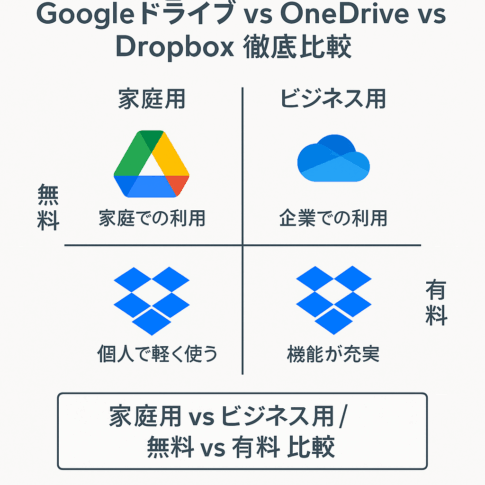


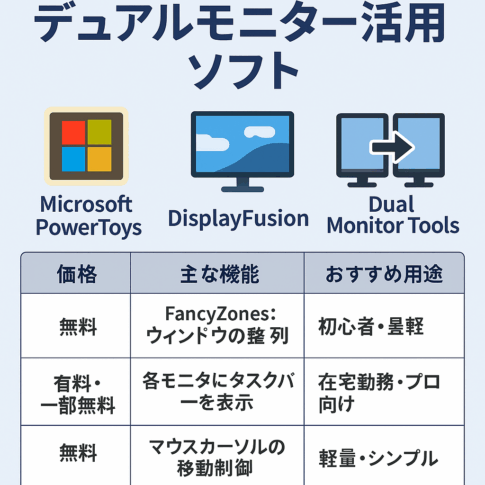


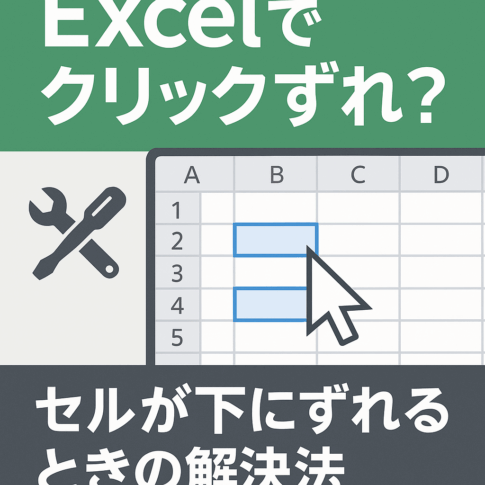








コメントを残す